Работа с динамическим списком в 1С 8.3 (8.2)
Наконец-то осуществилась мечта любого «семерошника». Как часто пользователи программы 7.7 просили сделать нормальный подбор номенклатуры. Чтобы и остатки можно было видеть, и цены, и установить фильтры. Приходилось придумывать разные хитрости, вплоть до написания внешних компонентов. В 1С 8.2 появились динамические списки. Предлагаю рассмотреть, что это такое и что они нам могут дать в 1С 8.3.
Создание формы выбора
За основу возьмем некую тестовую конфигурацию 1С:»Бухгалтерия предприятия 3.0″. Не будем сейчас делать подбор, просто в справочнике «Номенклатура» добавим еще одну форму выбора и сделаем ее временно основной:
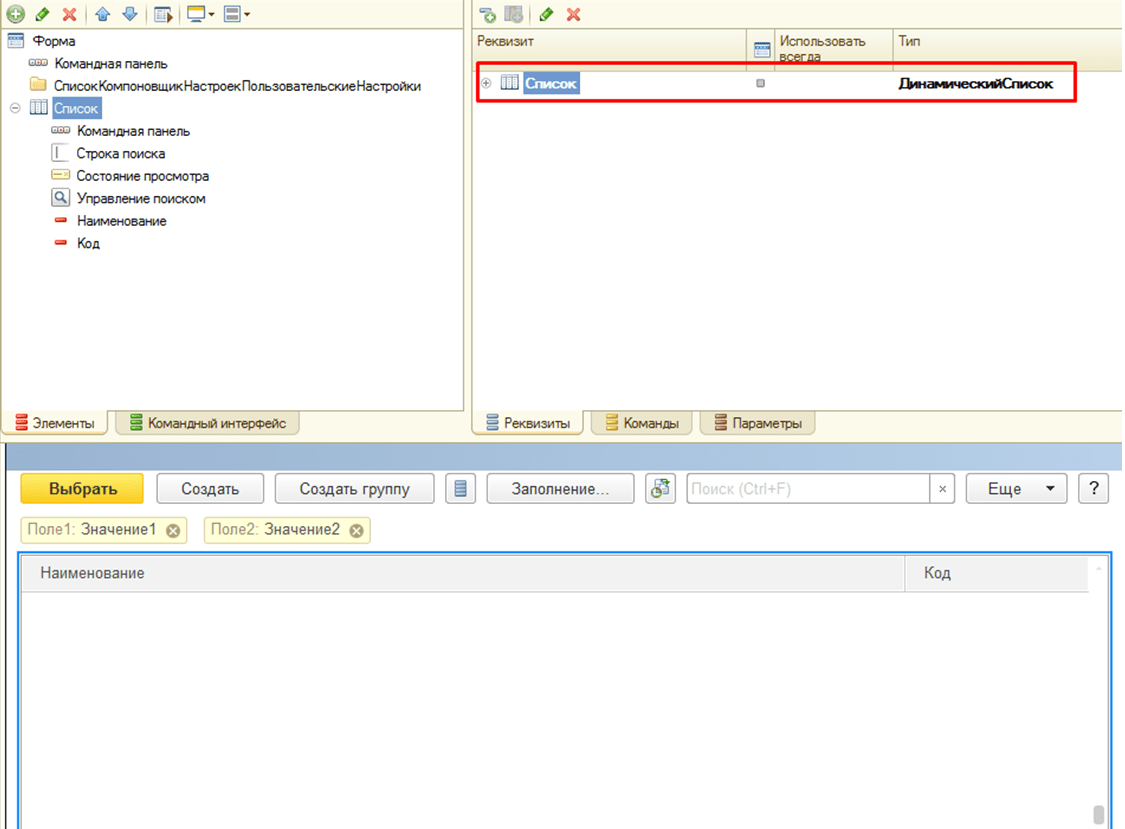
При создании система по умолчанию добавит на форму табличное поле с типом «Динамический список».
Зайдем в его свойства и посмотрим, что там.
В первую очередь нас интересует флажок «Произвольный запрос». Он-то и откроет нам все преимущества динамического списка. У нас появится возможность написать собственный запрос, причем с параметрами. Устанавливаем флажок и нажимаем ссылку «Открыть»:
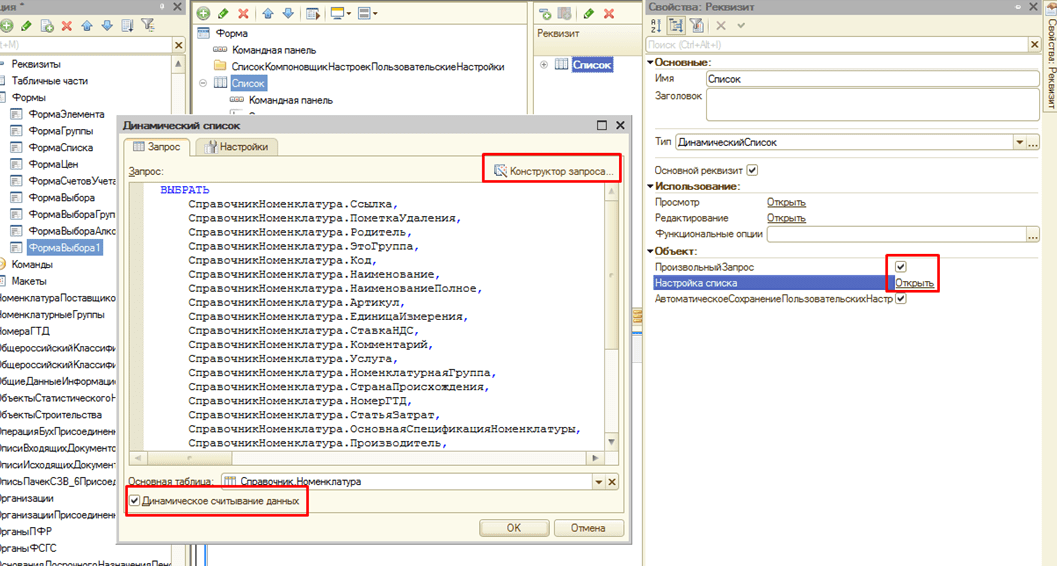
Откроется окно с уже готовым кодом на языке запросов. Пока что там просто перечислены все поля справочника «Номенклатура».
Как видим, имеется кнопка вызова «Конструктора запроса» и флажок, который дает возможность динамически изменять содержимое списка. То есть когда другой пользователь меняет что-то в справочнике, в нашем списке это тоже изменится. Кроме того, имеется закладка «Настройки», но ее мы коснемся позже.
Собственный запрос в динамическом списке
Сначала создадим нужный нам запрос с остатками и ценами. Примерно так:
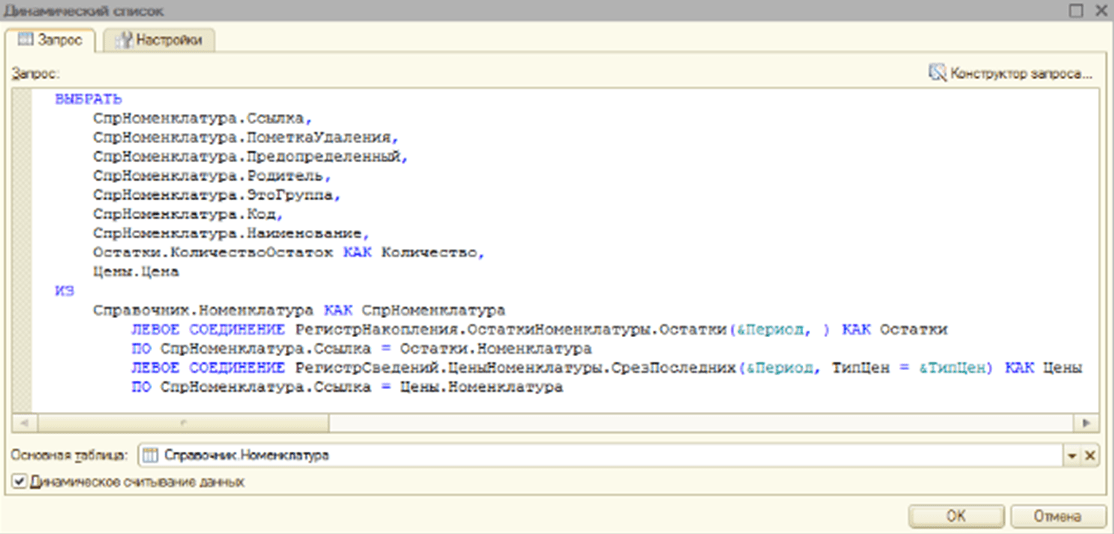
Закладка «Настройки»
И вот теперь самое вкусное! Переходим на закладку «Настройки». И сразу видим, что на первой вкладке мы можем делать любые отборы по любому полю в запросе:
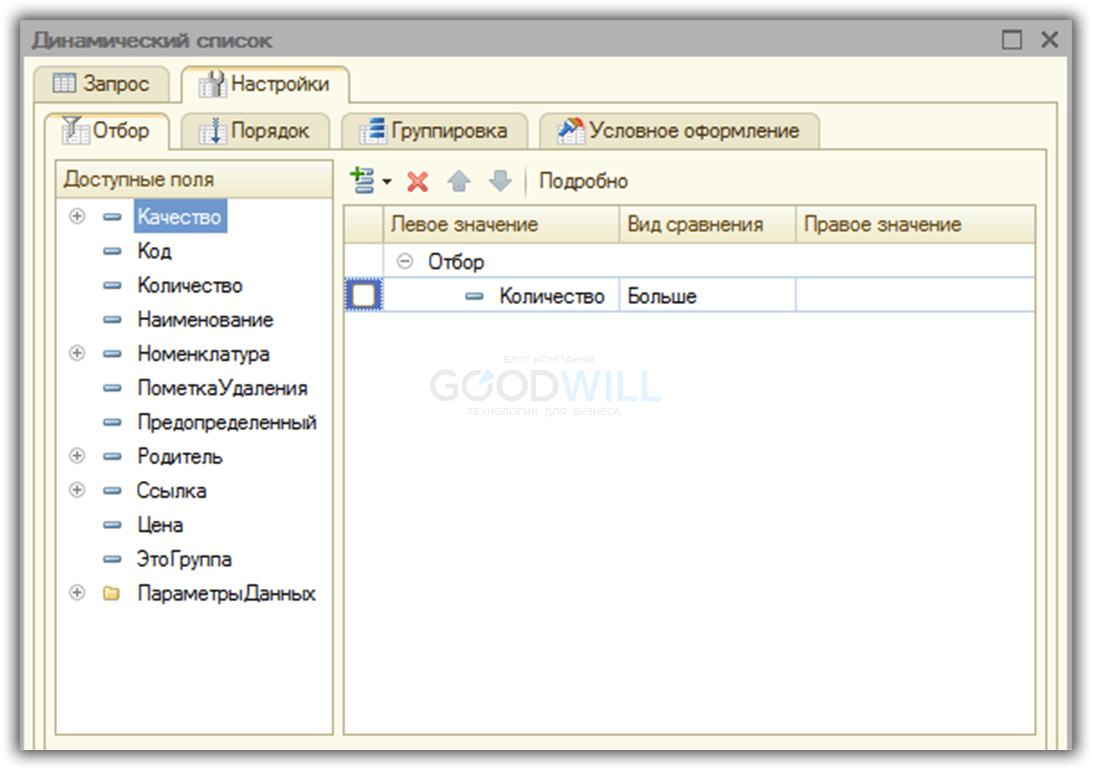
Программная установка параметров запроса в динамическом списке 1С 8.3
Не забываем, что в запросе у нас присутствуют два параметра: «Период» и «Тип цен». Мы должны передать их в запрос, иначе будет ошибка.
Пропишем эти параметры в параметрах формы, а в модуле формы добавим следующие строки:
Значения параметров можно передать из объекта, откуда вызывается форма, либо другие, установленные по умолчанию.
Далее на форму с «Динамическим списком» можно добавить таблицу значений, куда будут при двойном клике передаваться строки с выбранным товаром и затем переноситься в документ.
Также на форму можно добавить флажок «Запрашивать количество».
В этом случае мы получаем уже простенький подбор товаров, однако с достаточно расширенными возможностями.
Если Вы начинаете изучать 1С программирование, рекомендуем наш бесплатный курс (не забудьте подписаться на YouTube — регулярно выходят новые видео):
К сожалению, мы физически не можем проконсультировать бесплатно всех желающих, но наша команда будет рада оказать услуги по внедрению и обслуживанию 1С. Более подробно о наших услугах можно узнать на странице Услуги 1С или просто позвоните по телефону +7 (499) 350 29 00. Мы работаем в Москве и области.
Особенности работы динамического списка с произвольным запросом
Не во всех ситуациях динамический список может корректно отобразить данные, полученные из произвольного запроса. Поэтому задача разработчика заключается в том, чтобы правильно использовать возможности, предоставляемые динамическим списком. Рассмотрим одну из типичных ситуаций.
Существует справочник Товары и документ Накладная, который регистрирует поступление товаров. В каждой накладной указывается, от какого поставщика получены товары.
Для удобства пользователей решено показывать в списке товаров еще и поставщика, от которого получен этот товар. Для этого динамический список товаров использует произвольный запрос следующего вида:
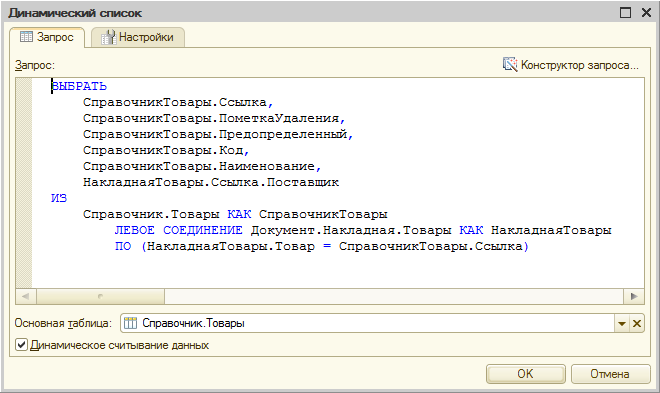
Таблица справочника Товары связывается с табличной частью документа Накладная и из таблицы документа выбирается поставщик, от которого получен этот товар.
В системе существует два товара и проведено две накладных, которыми оформлено поступление этих товаров.
Таким образом, в процессе выполнения этого запроса, для товара Молоко будет найдена одна подходящая запись:
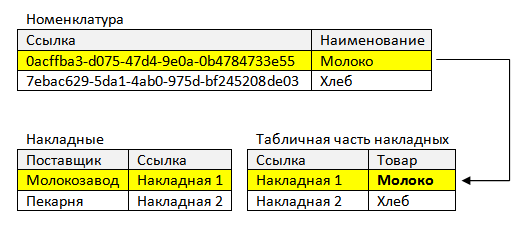
А для товара Хлеб будет найдена тоже одна подходящая запись:
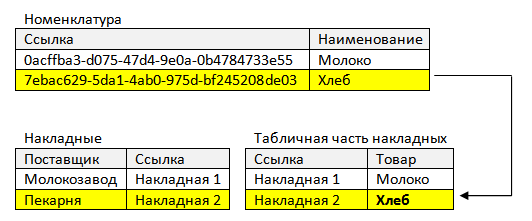
В результате данные, предназначенные для отображения динамическим списком, будут выглядеть следующим образом:
1С Управляемые Формы. Программное создание таблицы значений и динамического списка (Часть 2)
В данной статье описаны примеры программного создания объектов управляемой формы 1С — таблицы значений и динамического списка, и их программный вывод в элементы формы
Введение в управляемые формы 1С
Перед прочтением данной статьи рекомендуется ознакомиться с первой частью, в которой описаны примеры программного создания элементов, команд, реквизитов управляемой формы, а также описание стандартных возможностей для работы с ними.
В данной же части будет рассмотрено программное создание динамических списков, таблиц значений на форме, их вывод в элементы формы и стандартные возможности для работы.
Модифицировать формы рекомендуется программно для удобного обновления конфигураций и исключения конфликтов, а также для удобной поддержки кода. Со статьями о механизмах модификации можно ознакомиться в разделе полезных ссылок.
Также все описанные в текущем разделе процедуры и функции находятся во внешней обработке УпрФормы.
Примеры программного создания элементов, команд, реквизитов управляемой формы, а также описание стандартных возможностей для работы с ними можно будет посмотреть в части 1.
Для запуска обработки в режиме предприятия необходимо наличие объектов «Справочники.Номенклатура», подчиненный ему «Справочники.ХарактеристикиНоменклатуры» и «РегистрыСведений.ЦеныНоменклатуры”.
Создание реквизита типа таблица значений и вывод на форму
Добавление условного оформления таблицы формы
Создаем условное оформление для таблицы:
В процедуру команды добавим вызов серверной процедуры для заполнения таблицы цен в зависимости от выбранной номенклатуры и характеристики:
Добавляем в процедуру ПриСозданииНаСервере процедуры:
Заполняем реквизиты Номенклатура, Характеристика и заполняем цены в таблице значений. 

Создание реквизита типа динамический список с заданными настройками и вывод на форму
На странице 3 создадим динамический список с выводом всех цен выбранной номенклатуры и характеристики.
Добавим Условное Оформление дин. списка, отбор и сортировку программно.
Вывести динамический список в элементы управляемой формы 1С
Для вывода дин. списка воспользуемся процедурами, которые использовали при выводе таблицы значений, так как это один тип — ДанныеФормыКоллекция.
Обновление параметров динамического списка программно
Если в запросе дин. списка используются параметры, то их необходимо обновлять при изменении соответствующих реквизитов.
Добавляем в процедуру ПриСозданииНаСервере процедуры:
Заполняем реквизиты Номенклатура, Характеристика и заполняем цены в таблице значений. 
Содержимое регистра сведений ЦеныНоменклатуры: 
Динамический список на форме: 
1С. Программное создание динамического списка
При доработке типовых решений для упрощения дальнейшей поддержки и обновления использую программное создание динамического списка и вывод его на форму.
Задача
Решение
План работ следующий:
Далее будет показан код по логическим блокам, в конце статьи будет представлен итоговый код
Создание страниц
Собственно создадим группу с видом «Страницы», и в нее добавим две группы с видом «Страница»
Программное формирование реквизитов и элементов формы можно в статье 1С. Программное добавление и удаление реквизитов формы
Перемещение элементов формы
Для перемещения типового динамического списка воспользуемся методом коллекции элементов формы Переместить()
Программное создание динамического списка
Добавляем реквизит формы с типом Динамический список и определяем основные свойства.
Теперь создадим элементы формы относящиеся к динамическому списку
Небольшая хитрость
Как видно из кода, на форме не отображается поле «Ссылка», если на клиенте программно обратиться к текущим данным нашего списка, то свойства ссылка в полученной коллекции не будет. Для предотвращения такой ситуации необходимо указать обязательность использования поля, тогда свойство будет передаваться на клиент всегда
Результат
Теперь проверяем, что у нас получилось. Первая страница, на которую мы перенесли типовой список
Вторая страница с нашим сформированным списком
Работа с динамическим списком
В данном разделе приведены примеры выполнения некоторых операций по работе с динамическим списком, размещенным в форме.
ПРИМЕЧАНИЕ. Примеры, приведенные ниже, не являются законченным. Они предназначены для демонстрации различных механизмов работы с динамическим списком.
7.9.5.1. Параметр запроса динамического списка
В данном разделе приведен пример установки параметра запроса динамического списка.
Предположим, что для динамического списка указан следующий запрос к данным:
Тогда для установки параметров данного запроса (в обработчике ПриСозданииНаСервере()) нужно указать параметры Склад и ВидЦен следующим образом.
7.9.5.2. Отбор
В данном разделе приведены примеры установки и удаления отбора в динамическом списке.
Функция добавляет отбор в динамический список и возвращает созданный элемент отбора.
Процедура удаляет отбор динамического списка и возвращает результат удаления. Если имя поля с удаляемым отбором не указано, выполняется очистка списка отборов.
7.9.5.3. Группировка
В данном разделе приведены примеры установки и удаления группировки в динамическом списке.
Функция добавляет группировку в динамический список и возвращает созданный элемент группировки.
Процедура удаляет группировку динамического списка и возвращает результат удаления. Если имя поля с удаляемой группировкой не указано, выполняется очистка списка группировок.
7.9.5.4. Порядок (сортировка)
В данном разделе приведены примеры установки и удаления упорядочивания динамического списка.
Функция добавляет поле сортировки в динамический список и возвращает созданный элемент порядка.
Процедура удаляет сортировку динамического списка и возвращает результат удаления. Если имя поля упорядочивания не указано, выполняется очистка списка упорядочивания.
7.9.5.5. Условное оформление
В данном разделе приведены примеры задания условного оформления динамического списка. В условном оформлении используется динамический список Список, в котором есть поля Организация и Сумма (типа Число). В примере задаются три элемента условного оформления:
● если значение поля Сумма меньше 500, то текст полей Организация и Сумма оформляется красным цветом;
● если значение поля Сумма больше 500, но меньше 10 000, то для всех полей строки текст оформляется синим цветом;
● если значение поля Сумма больше 10 000, то текст полей Организация и Сумма оформляется зеленым цветом.
Также в примере используется функция установки отбора (см. здесь).
Пример задания условного оформления:
Поделиться ссылкой:
Понравилось это:
Похожее
Автор публикации
master1c8
4 Replies to “Работа с динамическим списком”
Несоответствие типов
Группировка = Список.КомпоновщикНастроек.Настройки.Структура.Добавить(Тип(“ГруппировкаКомпоновкиДанных”));
по причине:
Несоответствие типов
Потому что “Группировка” – это свойство формы, используйте другой идентификатор переменной.
Пространства имён – не самая сильная сторона 1С )
Добавить комментарий Отменить ответ
Этот сайт использует Akismet для борьбы со спамом. Узнайте, как обрабатываются ваши данные комментариев.
